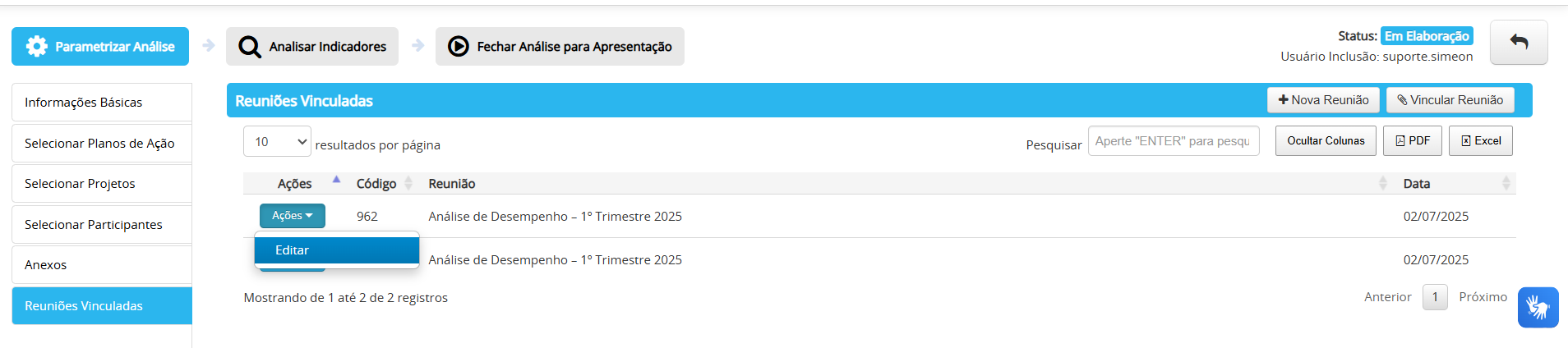Neste artigo, vamos mostrar como configurar uma Reunião de Análise Crítica no sistema, passando por todas as etapas: desde o preenchimento das informações básicas até a inclusão de planos de ação, projetos, participantes, anexos e reuniões vinculadas. A funcionalidade foi desenvolvida para facilitar a análise de resultados, acompanhar ações de melhoria e organizar as informações de forma integrada e eficiente. Acompanhe o passo a passo a seguir para configurar sua reunião com clareza e assertividade.
Acesse o menu Planejamento → Reunião Análise Crítica e clique no botão de nova reunião.
Veja:
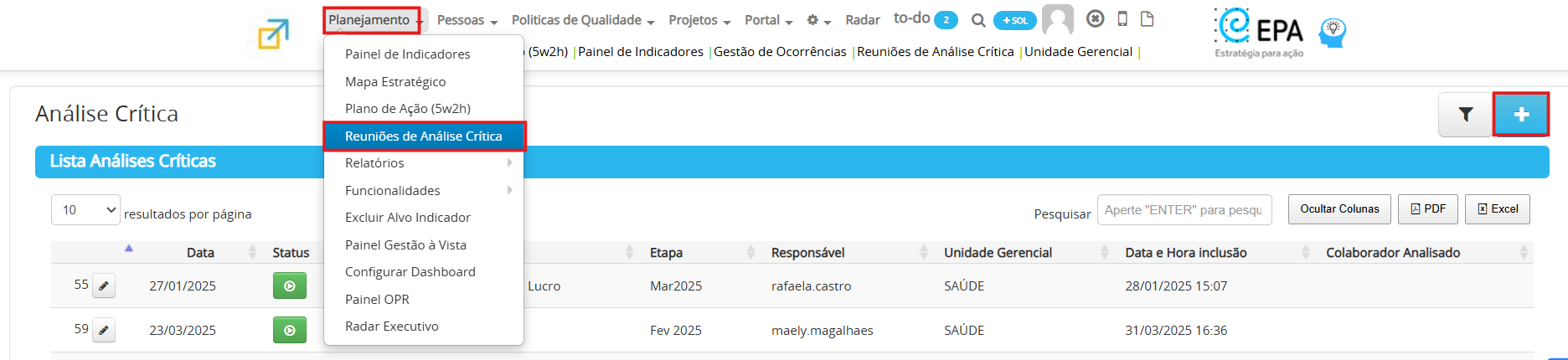
Preencha os campos obrigatórios da reunião:
-
Título da Análise: Identifica a reunião de forma clara e objetiva. Deve refletir o foco principal da análise, como “Análise de Desempenho – 1º Trimestre 2025”.
-
Data: Data programada para a realização da reunião. Essencial para planejamento e histórico.
-
Hora: Horário previsto para o início da reunião, ajudando no agendamento dos participantes.
-
Responsável: Usuário responsável por conduzir ou registrar a análise. Pode editar e organizar as informações.
-
Planejamento: Planejamento ao qual a reunião está vinculada, integrando a análise ao plano estratégico.
-
Componente de Desempenho: Eixo de avaliação da reunião, organiza os indicadores por componente de desempenho.
-
Unidade Gerencial Padrão: Unidade vinculada à análise. Serve como base para carregar os indicadores ativos.
-
Etapa: Etapa do ciclo que está sendo analisada (ex: 1ª Avaliação Trimestral), importante para comparações entre períodos.
-
Local da Reunião: Local onde a reunião será realizada, podendo ser físico ou virtual.
- Etapas de Evolução dos Gráficos e Análise: Define os momentos do ciclo em que os gráficos são atualizados para acompanhar a evolução dos indicadores ao longo do tempo.
-
Exibir Apresentação em Caixa Alta: Define se os títulos dos slides aparecerão em letras maiúsculas.
-
Fazer Análise do Resultado Individual: Permite avaliar individualmente colaboradores, caso necessário.
Veja:
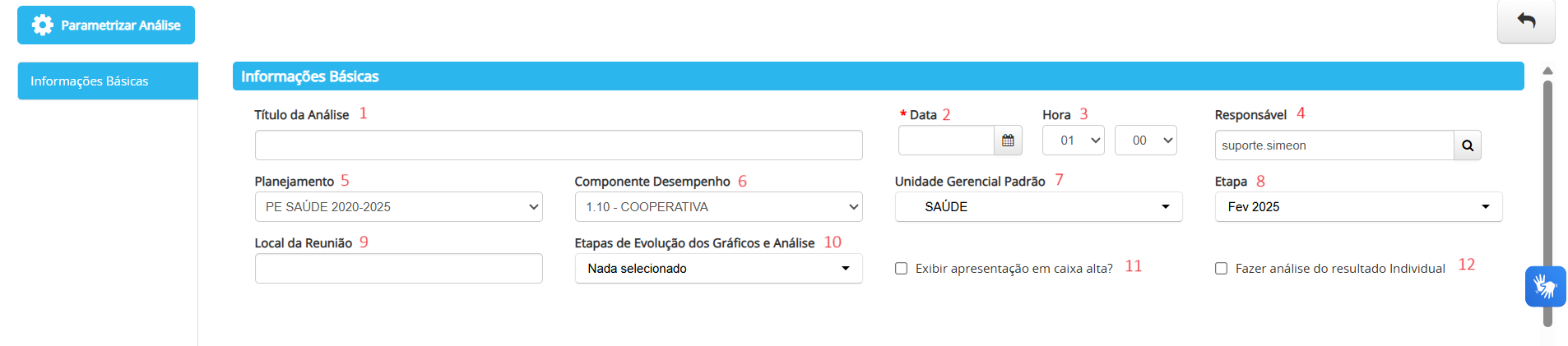
Em seguida, vamos para a Mensagem de Abertura, que será exibida no início da apresentação da análise.
Recomenda-se formatar esse conteúdo com o estilo “Título 2” para garantir uma melhor visualização durante a apresentação e se desejar, é possível incluir também uma imagem que será utilizada como capa da apresentação.
Veja:
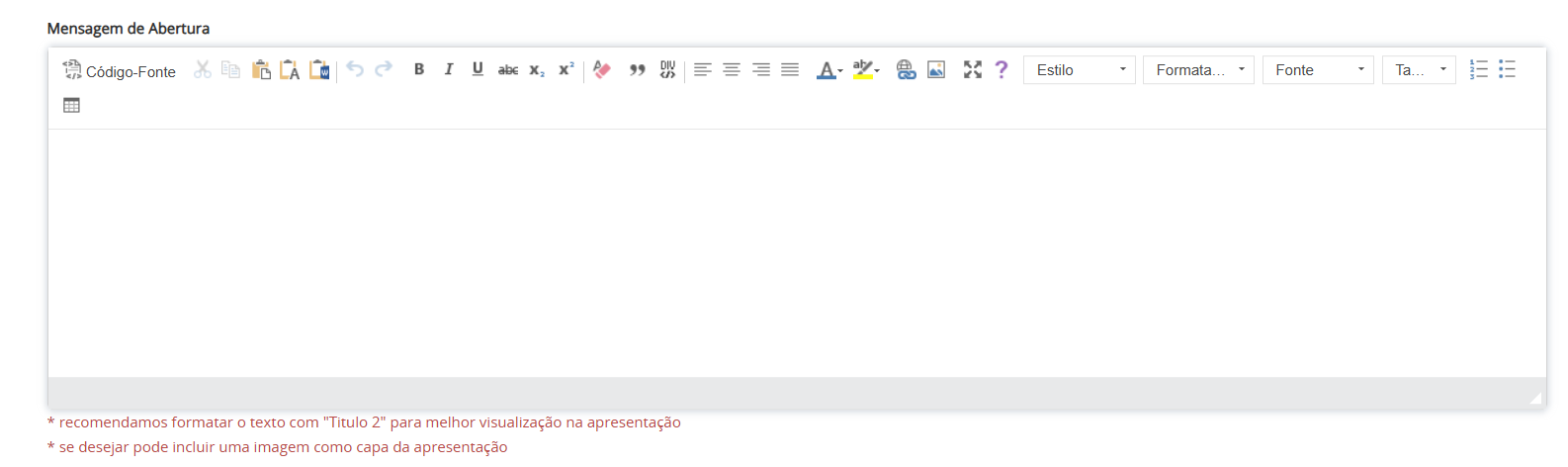
Na sequência, preencha a Mensagem de Encerramento, que será exibida ao final da apresentação da análise. Também é recomendado utilizar o estilo “Título 2” para manter a uniformidade visual com o restante do conteúdo.
Veja:
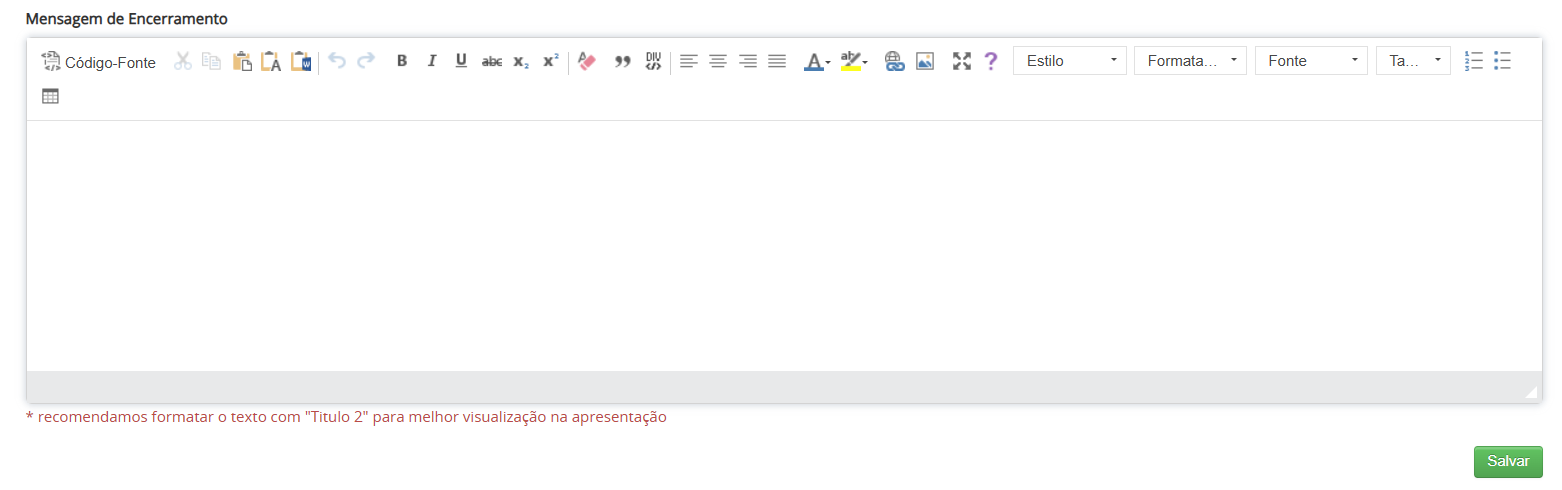
Depois de preencher, clique no botão Salvar para registrar as informações.
Selecionar Plano de Ação
Com base no planejamento escolhido nas Informações Básicas, serão exibidos os planos de ação disponíveis para seleção, que podem ser incluídos na análise para demonstrar que o indicador está em processo de melhoria e quais medidas estão sendo adotadas. Informe o Objetivo Estratégico (1), a Unidade Gerencial (2), o Status (3), Data Início Prevista (4) e Data Fim Prevista (5) e clique em pesquisar.
Veja:
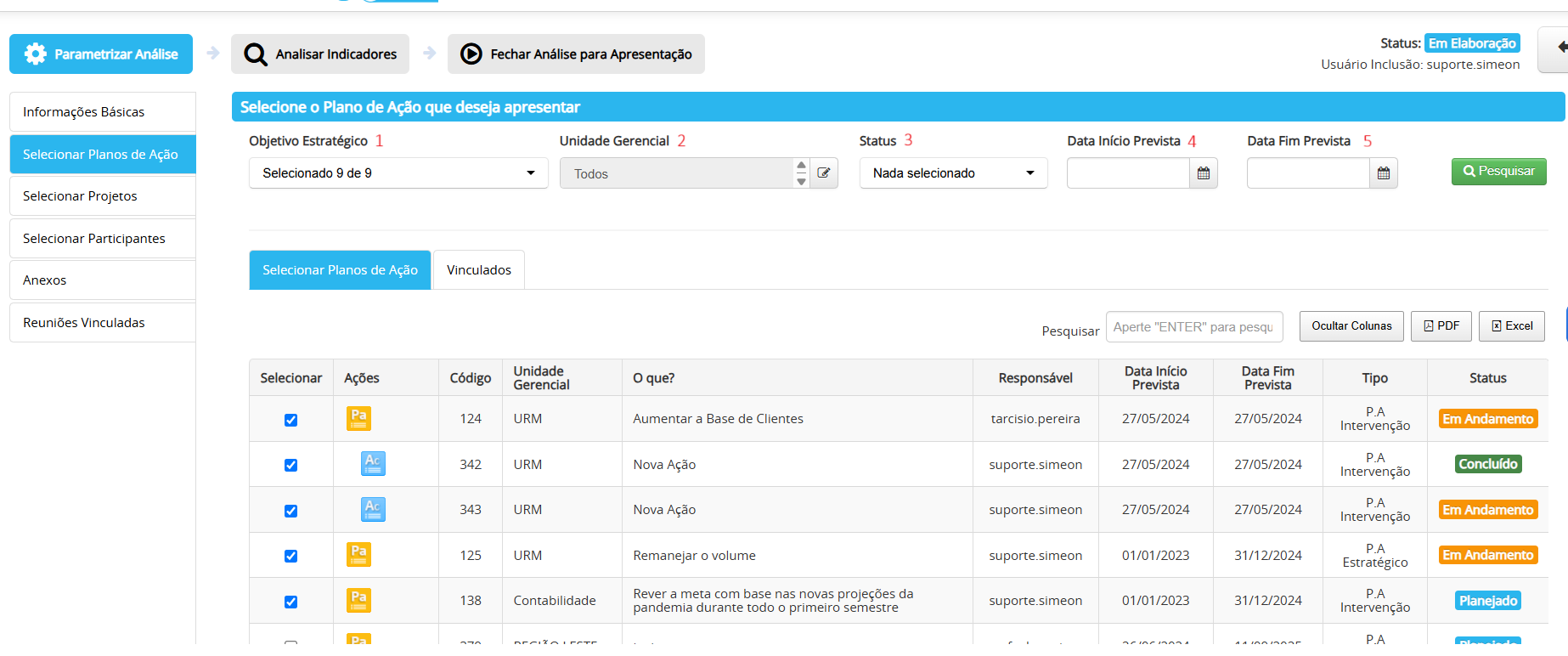
Na listagem de planos, você deve marcar a caixinha Selecionar para escolher os que deseja vincular. Apenas os planos selecionados aparecerão na seção Vinculados, indicando quais serão apresentados na análise. Conforme destacado na própria tela: serão listados apenas os Planos de Ação que estão vinculados com a Análise Crítica. Para filtrar e selecionar os planos desejados, utilize a aba Selecionar Planos de Ação.
Veja:
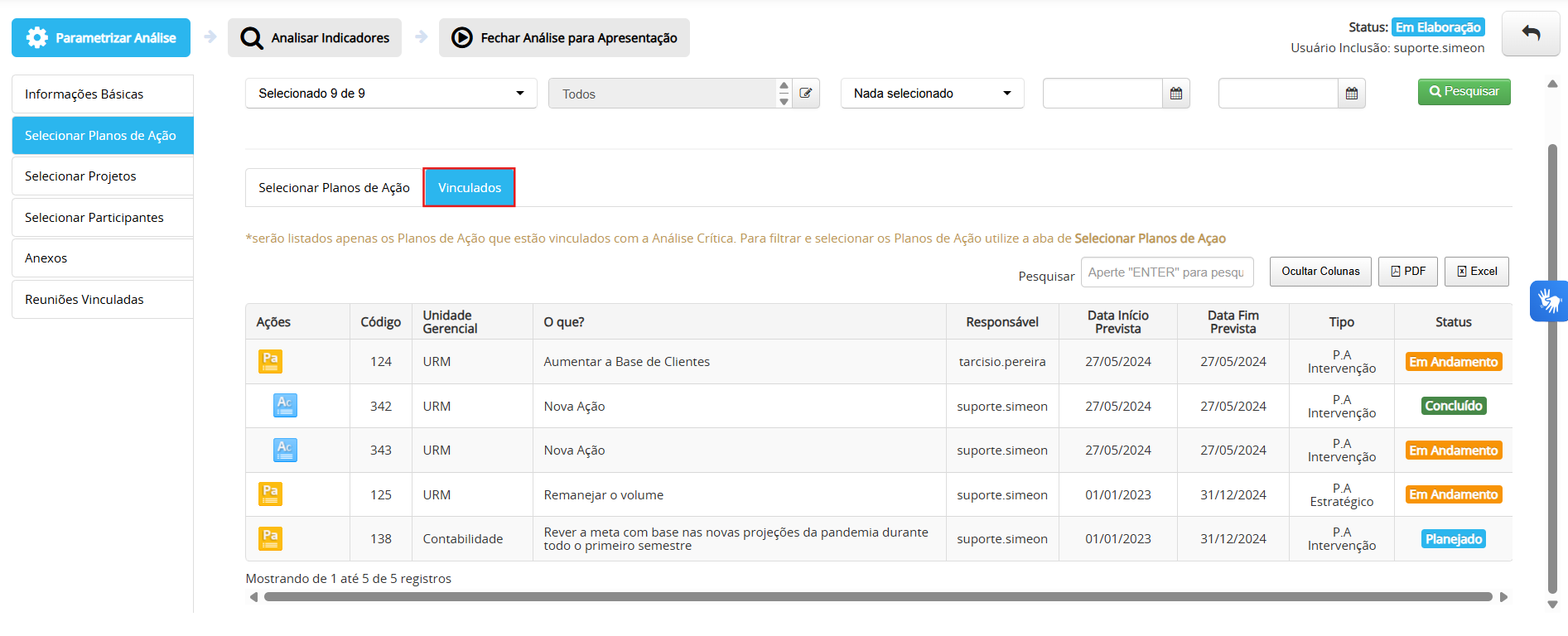
Selecionar Projetos
Na página de Projetos, selecione o projeto que deseja apresentar. Em Planejamento (1), escolha o planejamento desejado, depois selecione o Objetivo (2) e clique em Pesquisar. Com base nesses filtros, os Projetos (3) serão listados, permitindo que você selecione e vincule os desejados, que passarão a aparecer na seção de Projetos Vinculados.
Veja:
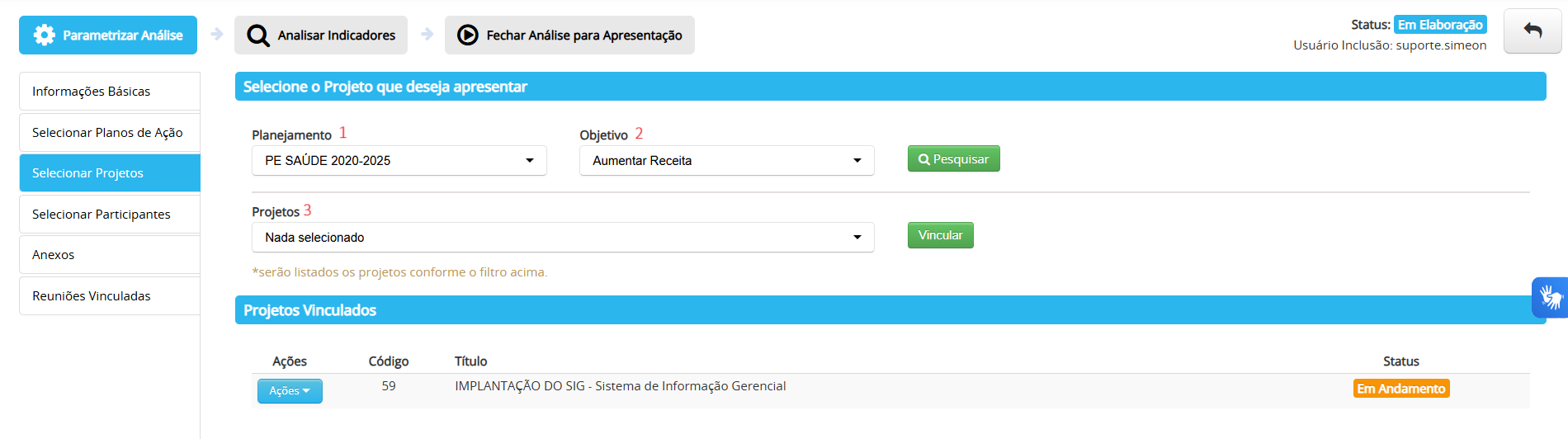
Selecionar Participantes
Na seção Participantes, você pode definir quem fará parte da Análise Crítica. Para isso, clique em Selecionar Usuários (1) e escolha os participantes desejados. Após a seleção, os nomes serão listados juntamente com suas respectivas unidades gerenciais. Caso queira permitir que algum participante tenha permissão para editar a análise, basta marcar a opção Permitir Editar Análise ao lado do nome. Se necessário, é possível enviar notificações por e-mail aos participantes clicando em Enviar e-mail para participantes (2). Além disso, o campo Convidados (3) pode ser utilizado para inserir o nome de outras pessoas que não são usuários do EPA, mas que precisam ser informadas ou envolvidas. Após todas as configurações, clique em Salvar para registrar as alterações.
Veja:
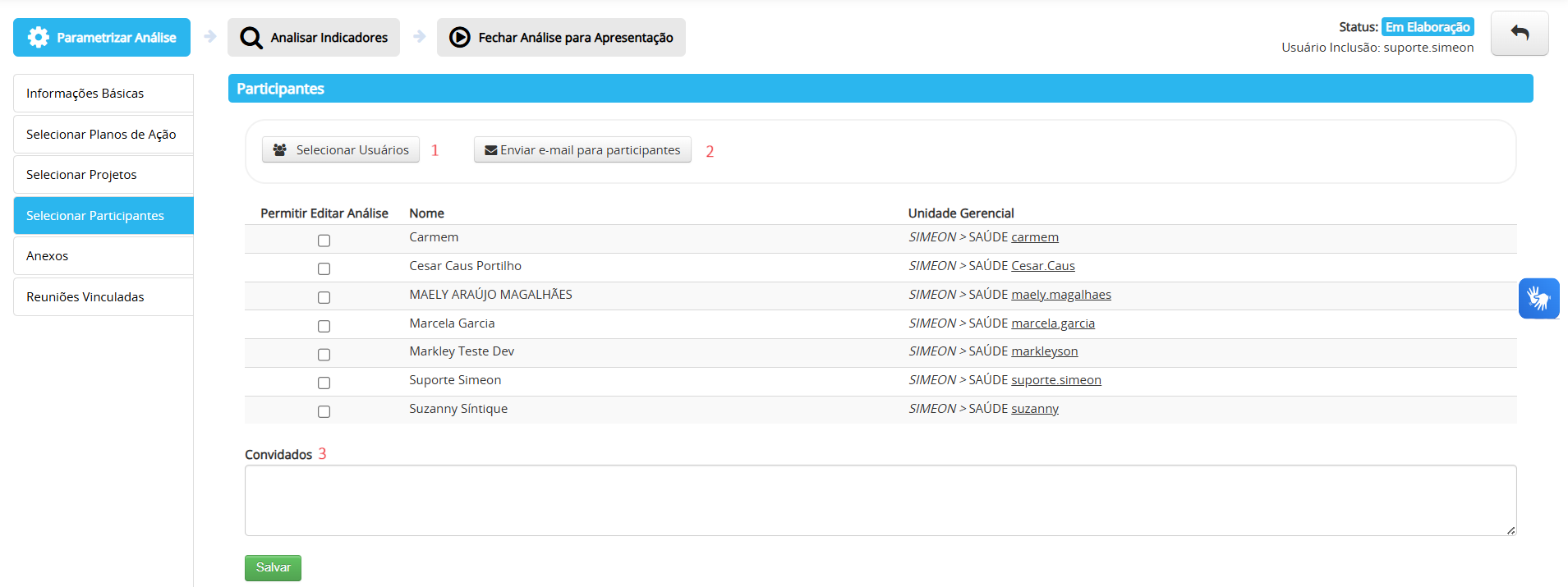
Anexos
Na aba Anexos, é possível adicionar documentos que complementem ou sustentem a Análise Crítica. Para isso, basta arrastar os arquivos desejados para a área indicada ou clicar no botão Adicionar Arquivos. É possível anexar múltiplos arquivos, desde que cada um tenha até 25MB. Após o envio, os arquivos serão listados com o nome do usuário responsável pela inclusão, a data e o nome do documento. Na coluna Ações, é possível apenas excluir os arquivos anexados, caso necessário.
Veja:
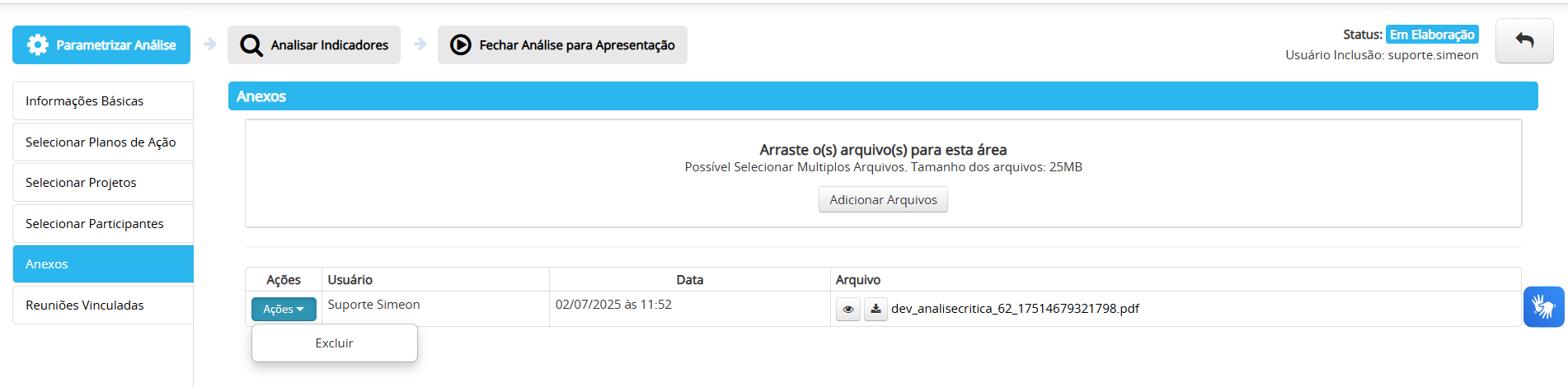
Reuniões Vinculadas
Na aba Reuniões Vinculadas, você pode associar a Análise Crítica a reuniões registradas no sistema, garantindo a rastreabilidade das discussões e decisões relacionadas. Para isso, utilize o botão Nova Reunião para cadastrar uma nova reunião vinculada. Ao clicar nesse botão, será exibida a opção de selecionar o Tipo de Assinatura, e, em seguida, você será redirecionado para a página de configuração da reunião, onde poderá preencher todos os detalhes necessários. Caso prefira vincular uma reunião já existente, clique em Vincular Reunião Existente e selecione a reunião desejada. As reuniões vinculadas serão listadas na tela, e, por meio do botão Ação, é possível editar as informações da reunião sempre que necessário.
Veja: